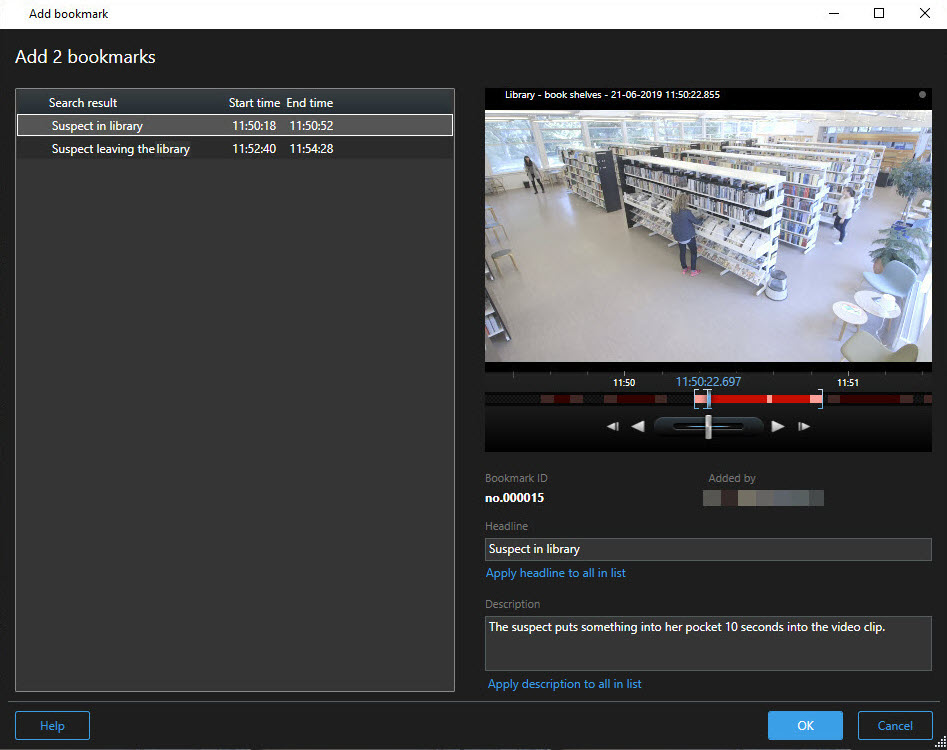إشارات مرجعية
هذه الميزة متاحة فقط في بعض أنظمة VMS XProtect. لمزيد من المعلومات، راجع مخطط مقارنة المنتج: https://www.milestonesys.com/products/software/xprotect-comparison/
تتيح لك الإشارات المرجعية العثور سريعًا على تسلسلات الفيديو ذات الصلة أو مشاركتها مع مستخدمي النظام الآخرين. تجعل الإشارات المرجعية التفصيلية من السهل العثور على الإشارات المرجعية بعد إنشائها. لتمكين التفاصيل، راجع تمكين الإشارات المرجعية التفصيلية.
إضافة إشارات مرجعية
يمكنك إضافة إشارات مرجعية إلى تسلسلات الفيديو في الفيديو المباشر أو المسجّل. عند إعدادك إشارة مرجعية لتسلسل، تحفظ الإشارة المرجعية مع رقم تعريف المستخدم الذي قام بإنشائها ومعلومات عنه. يمكنك إعطاء إشاراتك المرجعية عنوانًا ووصفًا. الإشارات المرجعية قابلة للبحث، بحيث يمكن للمشغلين العثور عليها بسهولة في وقت لاحق.
يمكنك البحث عن تسلسلات الفيديوهات ذات الإشارة المرجعية وتحريرها باستخدام:
- وظيفة البحث في علامة التبويب بحث.
- الخط الزمني الرئيسي في وضع التشغيل.
تعتمد إمكانية إضافة إشارات مرجعية وعرضها على أذونات المستخدم الخاصة بك.
نافذة الإشارة المرجعية
تظهر نافذة الإشارات المرجعية فقط عندما تقوم بتمكين الإشارات المرجعية التفصيلية. راجع تمكين الإشارات المرجعية التفصيلية.
يتغير تخطيط نافذة الإشارة المرجعية حسب مكان وجودك في XProtect Smart Client، وإذا كنت تقوم بإضافة إشارة مرجعية واحدة أو عدة إشارات مرجعية. انقر أدناه لرؤية صور النافذة.
الحقول في نافذة الإشارة المرجعية.
الاسم | الوصف |
|---|---|
| معرف الإشارة المرجعية | رقم يتم تعيينه تلقائيًا للإشارة المرجعية. |
| تمت الإضافة بواسطة | الشخص الذي أنشأ الإشارة المرجعية. |
| الإشارة المرجعية للخط الزمني | تظهر أقواس اختيار وقت البدء والنهاية للتسلسل ذي الإشارة المرجعية. لتغيير وقت البدء والنهاية، اسحب الأقواس.
|
| عنوان رئيسي | حدد عنوانًا رئيسيًا يحتوي على 50 حرفًا على الأكثر. |
| وضع عنوان رئيسي لكل الموجود في القائمة | مرئية فقط إذا كنت تقوم بإنشاء إشارات مرجعية متعددة. انقر فوق النص لاستخدام نفس العنوان لجميع الإشارات المرجعية. |
| الوصف | يتيح لك إمكانية تحديد وصف. |
| وضع وصف لكل الموجود في القائمة | مرئية فقط إذا كنت تقوم بإنشاء إشارات مرجعية متعددة. انقر فوق النص لاستخدام نفس الوصف لجميع الإشارات المرجعية. |
إضافة إشارات مرجعية أو تحريرها
يمكنك إضافة إشارات مرجعية إلى الفيديو المباشر والمسجل. إذا قمت بتمكين الإشارات المرجعية التفصيلية، يمكنك منح الإشارة المرجعية اسمًا ووصفًا. يمكنك أيضًا ضبط الفترة الزمنية. وفي وقت لاحق، يمكنك العثور على تفاصيل الإشارة المرجعية وتحريرها.
يجب تمكين الإشارات المرجعية التفصيلية. لمزيد من المعلومات، اطّلع على تمكين الإشارات المرجعية التفصيلية.
الخطوات:
- حدد الكاميرا المطلوبة في طريقة العرض.
- انقر فوق أيقونة الإشارة المرجعية
 . عند تمكين التفاصيل، تظهر النافذة إشارة مرجعية حيث يمكنك إضافة وصف تفصيلي للحادث.
. عند تمكين التفاصيل، تظهر النافذة إشارة مرجعية حيث يمكنك إضافة وصف تفصيلي للحادث. - أدخِل اسمًا للإشارة المرجعية.
- يُحدد الطول الافتراضي لتسلسل ذي إشارة مرجعية على خادم نظام المراقبة، ولكن يمكنك تغيير هذا بسحب أقواس وقت البدء والإنهاء.
- (اختياري) صف الحادث.
- انقر فوق موافق.
للعثور على الإشارة المرجعية وتحريرها لاحقًا، انتقل إلى علامة التبويب بحث وابحث عن الإشارات المرجعية. راجع البحث عن الإشارات المرجعية.
حذف الإشارات المرجعية
يمكنك حذف الإشارات المرجعية التي أنشأتها بنفسك أو أنشأها الآخرون. إذا حذفت إشارة مرجعية، فستتم إزالتها من قاعدة البيانات، ولن يعد بإمكانك العثور عليها.
يجب أن تكون لديك أذونات المستخدم لحذف الإشارات المرجعية. يجري التحكم في إذن المستخدم هذا بواسطة مسؤول النظام.
الخطوات:
- في علامة التبويب بحث، ابحث عن الإشارات المرجعية التي تريد حذفها.
- في نتائج البحث، مرّر فوق كل من هذه الإشارات المرجعية وحدد خانة الاختيار الزرقاء
 .
. -
في شريط الإجراءات الأزرق، انقر فوق
 وحدد حذف إشارة مرجعية. تظهر نافذة.
وحدد حذف إشارة مرجعية. تظهر نافذة.
-
انقر فوق نعم لحذف الإشارات المرجعية.
قد تكون هناك قيود في نظامك تمنعك من حذف إشارات مرجعية معينة. في هذه الحالة، سيتم إبلاغك.
البحث عن فيديو ذو إشارة مرجعية أو تصديره
بعد إنشاء الإشارات المرجعية، يمكنك العثور على الإشارات المرجعية مرة أخرى في علامة التبويب بحث. لنفترض أنك تريد العثور على حادثة قمت بوضع إشارة مرجعية عليها خلال آخر ست ساعات على الكاميرا 1، فحينئذٍ يمكنك تعيين المدة على آخر 6 ساعات ، واختيار الكاميرا 1، وإضافة معيار البحث الإشارات المرجعية. راجع أيضًا البحث عن الإشارات المرجعية.
يمكنك أيضًا تصدير فيديو ذو إشارة مرجعية. راجع أيضًا الإجراءات المتاحة من نتائج البحث.